Hostwinds دروس
نتائج البحث عن:
جدول المحتويات
كيفية استخدام SSH للاتصال بخادم بعيد
العلامات: Cloud Servers
كيف يمكنني الاتصال بالخادم عبر SSH؟
الدليل التالي هو برنامج تعليمي على الوصول إلى سحابة أو VPS أو خادم مخصص عبر SSH من خلال سطر الأوامر.
الاتصال مع Windows
- أولاً ، ستحتاج إلى تثبيت عميل SSH على جهاز الكمبيوتر الخاص بك.
- بالنسبة لنظام التشغيل Windows ، يمكنك استخدام ملفات PuTTYوبعد بالنسبة لأنظمة التشغيل Linux و Mac، يمكنك استخدام المحطة المدمجة.
- بعد ذلك، ستحتاج إلى التحقق من بريدك الإلكتروني الترحيب الخاص بك، والتي ستشمل IP الخادم المخصص الخاص بك.
- اكتب عنوان IP هذا في حقل اسم المضيف.
- إذا كان لديك بالفعل مجال مرتبط بهذا الخادم ، فيمكنك استخدامه أيضًا.
- بعد ذلك، سوف ترغب في التأكد من ضبط المنفذ على منفذ SSH الخاص بك. بشكل افتراضي، هذا هو 22.
- إذا قمت بتعديل هذا يدويا أو دفع ثمن خدمة أمان الزجاج الأمامي المضيف، فسيكون المنفذ مختلفا.
- بمجرد وضع المعلومات في الحقول المدرجة، ستكون النقر فوق الزر "فتح" لبدء جلسة SSH.
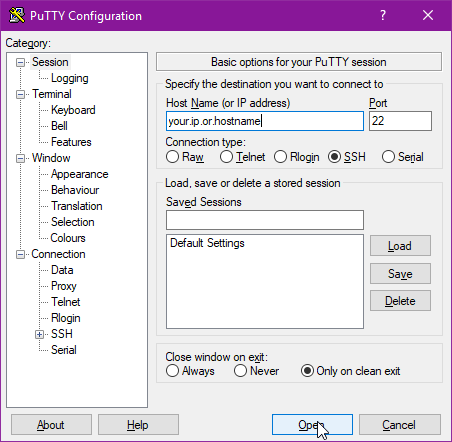
بمجرد النقر فوق "فتح"، سيتم فتح نافذة جديدة.اعتمادا على نظام التشغيل، سيتم طلب اسم اسم المستخدم / تسجيل الدخول الخاص بك ثم كلمة المرور الخاصة بك.يرجى ملاحظة أن مربع كلمة المرور لن يقوم بتحديث أثناء كتابةه. هذا مقياس أمني.بمجرد كتابة كلمة المرور، اضغط على يدخل للمصادقة.
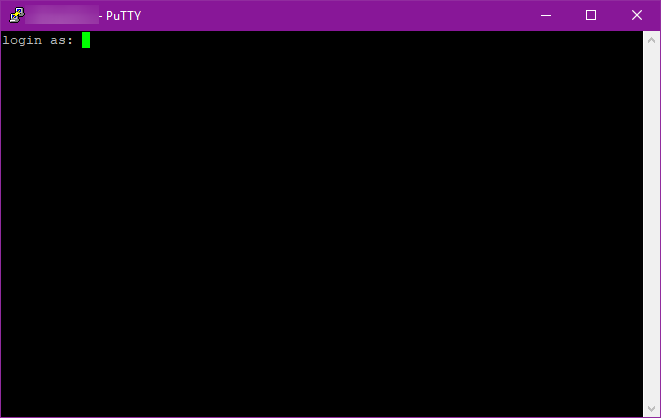
إذا قمت بحفظ مفتاح SSH الخاص على جهاز الكمبيوتر الخاص بك وعدم تكوين هذا من خلال التحكم في السحابة المراد إضافته تلقائيا عند الاتصال بمثيل جديد، فسترغب في تحميل الجلسة التي قمت بإنشائها وتذهب إلى SSH> Auth> تصفح جهاز الكمبيوتر الخاص بك مفتاح سري. ثم، عد إلى الجلسة وحفظ هذه الإعدادات لتحميل المفتاح الخاص بك.
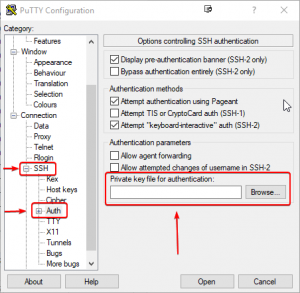
أنت الآن متصل بخادمك باستخدام SSH!
الاتصال بنظامي Mac و Linux
إذا كنت تتصل عبر SSH من جهاز Mac أو كمبيوتر Linux، فستحتاج إلى فتح جهازك على جهازك واستخدام الأمر التالي:
ssh username@ipaddress
فمثلا:
ssh root@1.2.3.4
سيفتح هذا اتصال SSH، وسوف تتم مطالبتك بإدخال كلمة المرور الخاصة بك. إذا كنت تواجه مشكلة في ذلك، فإننا دائما سعداء لمساعدتك على مدار 24/7/365.
كتب بواسطة Hostwinds Team / ديسمبر 13, 2016
